จอภาพส่วนใหญ่ใช้แนวนอนคือแนวนอนพวกเขากว้างกว่าที่สูง นั่นเป็นวิธีที่จอแสดงผลที่สร้างขึ้นนั้นมุ่งเน้นไปที่แล็ปท็อป หากคุณมี Macbook หรือคุณกำลังใช้จอแสดงผลภายนอกหรือคุณเคย splurged บนจอแสดงผล Apple ใหม่ที่สามารถรองรับการหมุนทั้งสองคุณอาจสนใจที่จะรู้ว่าคุณสามารถหมุนจอแสดงผลบน macOS ได้อย่างไร
หมุนจอแสดงผลภายนอก
เปิดแอป System Preferences แล้วไปที่แสดงการตั้งค่า บนแท็บจอแสดงผลคุณจะเห็นรายการแบบเลื่อนลง "การหมุน" เปิดมันแล้วคุณจะเห็นมุมที่แตกต่างกันสามมุม 90, 180 และ 270 การเลือกตัวเลือก 90 องศาจะหมุนไปทางซ้าย 180 องศาจะพลิกมันและ 270 จะหมุนไปทางขวา

หลังจากคุณเลือกทิศทางที่จะหมุนจอแสดงผลคุณจะต้องยืนยันว่าคุณต้องการทำการเปลี่ยนแปลงอย่างถาวร หากคุณไม่ยืนยันทันเวลาจอแสดงผลจะเปลี่ยนกลับไปเป็นแนวเดิม
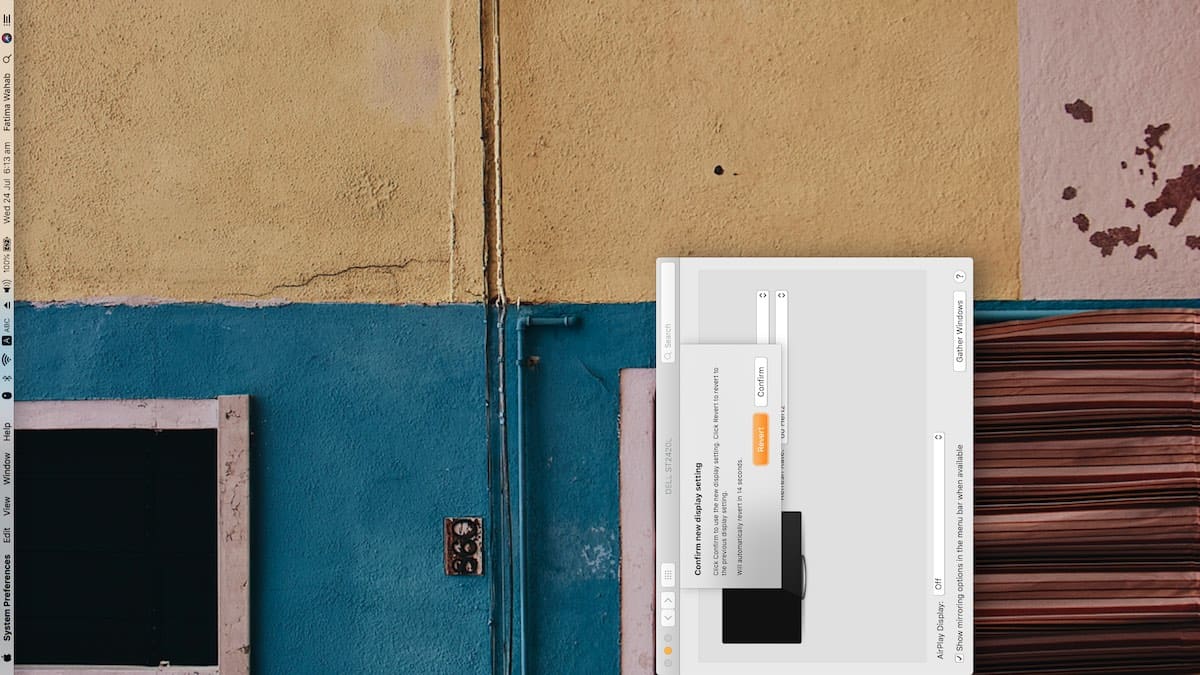
หมุนจอแสดงผลภายใน - Macbook
หากคุณมี Macbook และคุณใช้สิ่งนี้เหมือนกันเคล็ดลับในการลองและหมุนการแสดงผลคุณจะเห็นว่าตัวเลือกการหมุนไม่ปรากฏขึ้น นี่อาจทำให้ดูเหมือนว่าจอแสดงผลภายในบน Macbook ไม่สามารถหมุนได้ แต่ไม่ใช่ในกรณีนี้
หากคุณเปิดแอปการตั้งค่าระบบให้ปิด เมื่อปิดแล้วให้กดปุ่มตัวเลือก + คำสั่งบนแป้นพิมพ์ของคุณ คลิกซ้ายที่แอป System Preferences ใน Dock เพื่อเปิด อย่าปล่อยปุ่มตัวเลือก + คำสั่ง
เมื่อเปิดแอป System Preferences แล้วและคุณยังคงกดปุ่มตัวเลือก + คำสั่งค้างไว้คลิกการตั้งค่าการแสดงผล ในครั้งนี้การตั้งค่าสำหรับจอแสดงผลที่สร้างขึ้นบน Macbook ของคุณจะแสดงรายการดรอปดาวน์การหมุนที่แสดงสำหรับจอแสดงผลภายนอก ใช้กฎเดียวกัน คุณสามารถหมุนหน้าจอ 90, 180 และ 270 องศาได้ 90 จะหมุนไปทางซ้าย 180 จะพลิกคว่ำและ 270 จะหมุนไปทางขวา
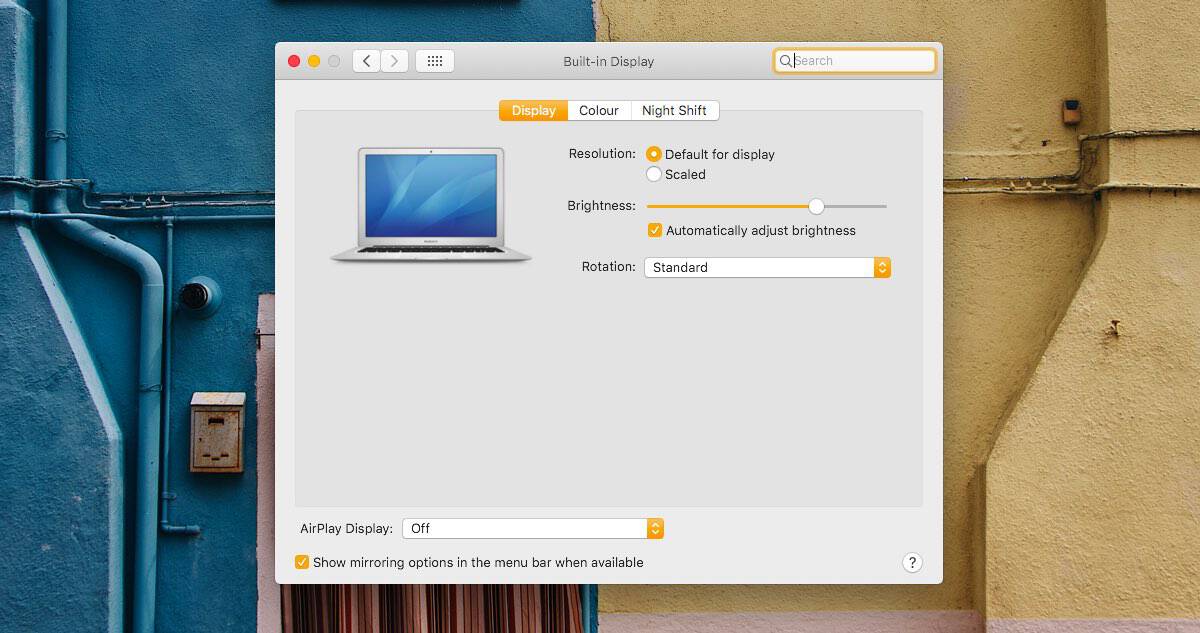
เช่นเดียวกับจอแสดงผลภายนอกคุณจะต้องยืนยันว่าคุณต้องการให้การวางแนวใหม่ภายในเวลาที่กำหนด หากคุณไม่ยืนยันการวางแนวการแสดงผลจะเปลี่ยนกลับเป็นปกติ
หากคุณสงสัยว่าทำไมตัวเลือกในการหมุนจอแสดงผลบน Macbook ถูกซ่อนไว้เป็นไปได้ว่า Apple จะพยายามป้องกันไม่ให้ผู้ใช้เปลี่ยนโดยไม่ตั้งใจ มีครั้งหนึ่งที่คุณสามารถเปลี่ยนการวางแนวการแสดงผลของพีซี Windows ด้วยแป้นพิมพ์ลัดและทำให้เกิดปัญหามากมายสำหรับผู้ใช้ Windows ที่ดำเนินการทางลัดโดยไม่ตั้งใจ แอปเปิ้ลมีสิทธิ์ที่จะคิดล่วงหน้าเกี่ยวกับเรื่องนี้













ความคิดเห็น